гҖҠAxureеҝ«йҖҹз»ҳеҲ¶еҗ„з§Қiconж“ҚдҪңе®һдҫӢгҖӢжҳҜдёҖзҜҮе…ідәҺAxureзҡ„еӯҰд№ ж•ҷзЁӢпјҢйҖҡиҝҮз®ҖеҚ•еҮ жӯҘе°ұиғҪе®һзҺ°ж•ҷзЁӢдёӯзҡ„ж•Ҳжһңеӣҫж•ҲжһңпјҢеҪ“然еҸӘеӯҰд№ иҝҷдёҖзӮ№пјҢ并дёҚиғҪе®Ңе…ЁжҺҢжҸЎAxureжҠҖе·§пјӣдҪ еҸҜд»ҘйҖҡиҝҮжӯӨеҠ ејәж“ҚдҪңе®һдҫӢпјҢжөҒзЁӢеӣҫпјҢiconзӯүеӨҡз»ҙеәҰжЎҲдҫӢжҲ–е®һж“ҚжқҘиҝӣиЎҢжӣҙеӨҡзҡ„еӯҰд№ пјӣжӯӨж•ҷзЁӢжҳҜз”ұPrometheusеңЁ2021-07-06еҸ‘еёғзҡ„пјҢзӣ®еүҚдёәжӯўжӣҙиҺ·еҫ—дәҶ 0 дёӘиөһпјӣеҰӮжһңдҪ и§үеҫ—иҝҷдёӘиғҪеё®еҠ©еҲ°дҪ пјҢиғҪжҸҗеҚҮдҪ AxureжҠҖе·§пјӣиҜ·з»ҷд»–дёҖдёӘиөһеҗ§гҖӮ
AxureеҸӘжҳҜдёҖдёӘе·Ҙе…·гҖӮе®ғеұһдәҺвҖңйҒ“вҖқвҖңжі•вҖқвҖңеҷЁвҖқ3дёӘеұӮж¬Ўдёӯзҡ„вҖңеҷЁвҖқгҖӮеҰӮжһңжғіеңЁдәӨдә’и®ҫи®ЎдёҠпјҢиө°зҡ„жӣҙиҝңпјӣйӮЈд№Ҳе°ұйңҖиҰҒеңЁвҖңйҒ“вҖқвҖңжі•вҖқиҝҷдёӨдёӘеұӮж¬ЎдёҠпјҢеҰӮдҪ•з”ЁAxureеҝ«йҖҹз»ҳеҲ¶еҗ„з§Қiconд№ҹжҳҜйҮҚиҰҒзҡ„дёҖзӮ№пјҢе…·дҪ“з»ҳеҲ¶зҡ„жӯҘйӘӨеҰӮдёӢжүҖзӨәпјҢдёҖиө·жқҘзңӢдёҖзңӢеҗ§пјҡ

Axureз»ҳеҲ¶жҠҖе·§пјҢдё»иҰҒеңЁдәҺж–№дҫҝжҜҸдёҖж¬Ўзҡ„еҝ«йҖҹдҝ®ж”№еҺҹеһӢгҖӮжүҖд»ҘпјҢеҜ№дәҺAxureз»ҳеҲ¶зҡ„iconзҡ„иҰҒжұӮпјҢдёҚйңҖиҰҒй«ҳдҝқзңҹзҡ„iconпјҢеҸӘйңҖиҰҒз®Җжҳ“зҡ„iconгҖӮд№ҹе°ұжҳҜжҖҺд№Ҳж ·ж–№дҫҝжҜҸдёҖж¬Ўзҡ„еҝ«йҖҹдҝ®ж”№пјҢе°ұжҖҺд№Ҳж ·з»ҳеҲ¶iconгҖӮе·ҘдҪңдёӯзҡ„еҺҹеһӢеӣҫпјҢеӨ§йғЁеҲҶжғ…еҶөжҳҜйңҖиҰҒж”№еҠЁеҫҲеӨҡж¬Ўзҡ„гҖӮ
жүҖд»ҘпјҢжҲ‘еңЁиҝҷйҮҢд»Ӣз»ҚдёҖдёӢеҰӮдҪ•з”ЁAxureеҝ«йҖҹз»ҳеҲ¶еҗ„з§ҚiconгҖӮ1.з»„иЈ…ејҸгҖӮ2. дёҖжӯҘејҸ. 3. еҸҳеҪўејҸгҖӮ
жҜ”еҰӮпјҡеҰӮдҪ•з”ЁAxureз»ҳеҲ¶гҖҗжҗңзҙўгҖ‘жҢүй’®гҖӮеҰӮдёӢеӣҫжүҖзӨәпјҡ
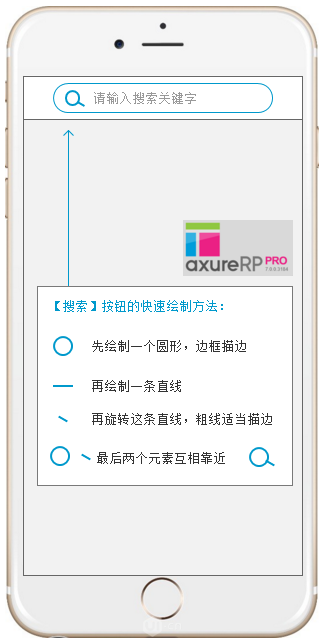
жҜ”еҰӮпјҡеҰӮдҪ•з”ЁAxureз»ҳеҲ¶гҖҗиҝ”еӣһгҖ‘жҢүй’®гҖӮеҰӮдёӢеӣҫжүҖзӨәпјҡ
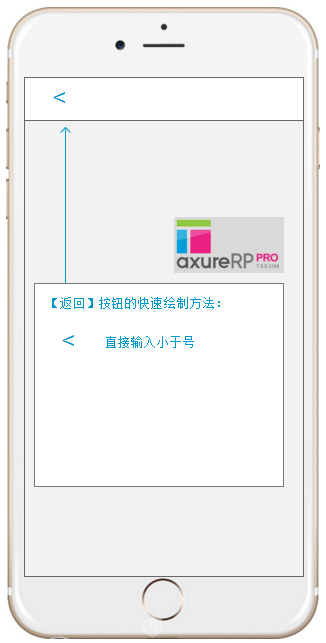
жҜ”еҰӮпјҡеҰӮдҪ•з”ЁAxureз»ҳеҲ¶гҖҗдёӢжӢүгҖ‘жҢүй’®гҖӮеҰӮдёӢеӣҫжүҖзӨәпјҡ
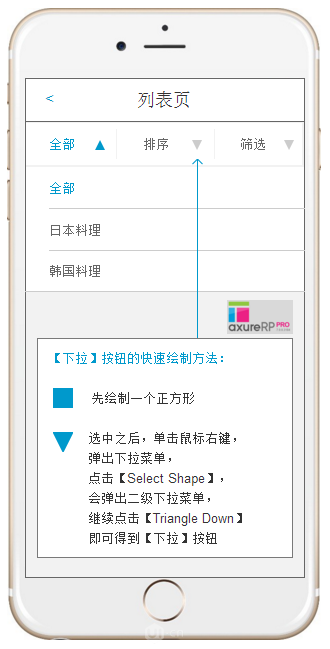
дёҠйқўжҳҜз”ЁAxureеҝ«йҖҹз»ҳеҲ¶зҡ„3дёӘеӣҫж ҮпјҢ1.жҗңзҙўеӣҫж ҮпјҢ2.иҝ”еӣһеӣҫж ҮпјҢ3.дёӢжӢүеӣҫж ҮгҖӮе…¶дҪҷеӣҫж ҮпјҢеҸҜд»ҘеҸӮиҖғиҝҷдёӘжӯҘйӘӨзҡ„жҖқи·ҜпјҢдҫқж¬Ўз”»еҮәгҖӮ
зү№еҲ«иҜҙжҳҺпјҡеҰӮдҪ•з”ЁAxureз»ҳеҲ¶жөҒзЁӢеӣҫпјҹ
жөҒзЁӢеӣҫйҷӨдәҶеёҰз®ӯеӨҙзҡ„зӣҙзәҝд№ӢеӨ–пјҢе°ұжҳҜдёҖдәӣж–№еҪўе’ҢиҸұеҪўпјҢиҝҳжңүдёҖдәӣж–Үеӯ—жү“дёҠеҺ»е°ұеҘҪгҖӮ
иҝҷдёӘйҡҫзӮ№дё»иҰҒжҳҜвҖңеҰӮдҪ•з”ЁAxureз»ҳеҲ¶дёҖжқЎеёҰз®ӯеӨҙзҡ„зӣҙзәҝпјҹвҖқдёӢйқўдәҲд»ҘиҜҙжҳҺпјҡ
е…ҲеңЁAxureз”»еёғдёҠз»ҳеҲ¶дёҖжқЎзӣҙзәҝпјҢ然еҗҺйҖүдёӯиҝҷдёӘзӣҙзәҝпјҢе°ұеҸҜд»ҘзңӢеҲ°е·Ҙе…·ж ҸдёҠе…ідәҺиҝҷжқЎзӣҙзәҝзҡ„еұһжҖ§и®ҫзҪ®дәҶгҖӮеҸӘйңҖиҰҒеңЁеұһжҖ§йӮЈдёҖж Ҹзҡ„зӣҙзәҝз®ӯеӨҙи®ҫзҪ®йЎ№зӣ®пјҢзӮ№еҮ»дёӢжӢүиҸңеҚ•пјҢйҖүжӢ©еҚ•еҗ‘з®ӯеӨҙпјҢе°ұеҸҜд»ҘжҠҠдёҖжқЎжҷ®йҖҡзҡ„зӣҙзәҝпјҢеҸҳжҲҗеёҰж–№еҗ‘з®ӯеӨҙзҡ„зӣҙзәҝгҖӮ
д»ҘдёҠе°ұжҳҜAxureеҝ«йҖҹз»ҳеҲ¶еҗ„з§Қiconж“ҚдҪңе®һдҫӢзҡ„е…ЁйғЁеҶ…е®№д»Ӣз»ҚдәҶпјҢе…ідәҺжӣҙеӨҡAxureж•ҷзЁӢдҝЎжҒҜпјҢж¬ўиҝҺе…іжіЁеҢ—жһҒзҶҠзҙ жқҗеә“пјҢз»ҷдҪ еёҰжқҘжңҖдё°еҜҢзҡ„зҙ жқҗеӣҫзүҮе’ҢжңҖжңүз”Ёзҡ„ж•ҷзЁӢпјҢжӣҙеӨҡжңҖж–°иө„и®ҜгҖӮ
иө дәәзҺ«з‘°пјҢжүӢжңүдҪҷйҰҷ
2022-05-24 09:35
2022-04-15 10:21

йҰ–еёӯи®ҫи®ЎеёҲ

й«ҳзә§и§Ҷи§үи®ҫи®ЎеёҲ

й«ҳзә§жҸ’з”»и®ҫи®ЎеёҲ






дҪҝз”Ёеҫ®дҝЎжү«з Ғзҷ»еҪ•
дҪҝз”ЁиҙҰеҸ·еҜҶз Ғзҷ»еҪ•
еҶ…зҪ®еҜҶз Ғзҡ„й“ҫжҺҘе·ІйҖҡиҝҮEmall еҸ‘йҖҒеҲ°дҪ зҡ„йӮ®з®ұдёӯпјҢиҜ·еңЁдёүеӨ©еҶ…дҝ®еӨҚеҜҶз ҒгҖӮ
3з§’еҗҺпјҢе°Ҷе…ій—ӯжӯӨзӘ—еҸЈ з«ӢеҚіе…ій—ӯ
жҲҗдёәжҲ‘зҡ„зҡ„VIPдјҡе‘ҳ
еҚіеҸҜдә«еҸ—6еӨ§зү№жқғ并е…Қиҙ№й«ҳйҖҹдёӢиҪҪж•°д»ҘдёҮи®Ўзҡ„и®ҫи®Ўзҙ жқҗпјҢеҠ©еҠӣжӮЁзҡ„е·ҘдҪңе’ҢеӯҰд№
иҫ“е…Ҙзҡ„йӘҢиҜҒз ҒдёҚжӯЈзЎ®
иҜ„и®әеҢә
жҡӮж— иҜ„и®ә